首页 > Google Chrome插件冲突导致崩溃修复技巧
Google Chrome插件冲突导致崩溃修复技巧
来源:Chrome浏览器官网时间:2025-05-16
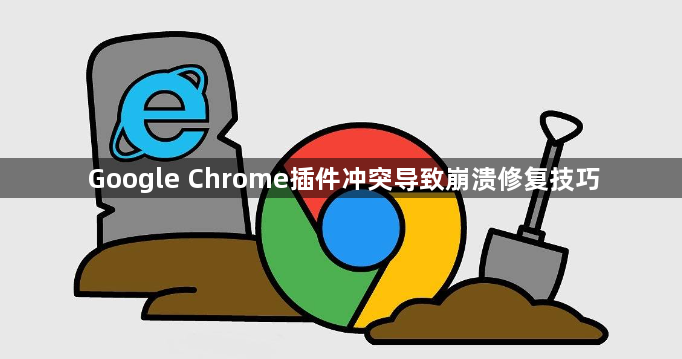
1. 禁用所有扩展并逐一排查
- 进入浏览器右上角菜单→“更多工具”→“扩展程序”,关闭所有插件。
- 手动逐个启用插件,每次启用后重启浏览器,观察是否出现崩溃,定位冲突插件。
2. 更新插件至最新版本
- 在扩展程序页面点击插件右下角的“详情”按钮,检查更新状态。
- 若提示“版本已过期”,点击“更新”或访问Chrome应用商店手动更新。
3. 检查插件权限与冲突设置
- 进入扩展程序页面,点击冲突插件的“详情”→“网站访问权限”,取消不必要的权限(如“读取和更改所有网站数据”)。
- 在设置→“隐私和安全”→“站点设置”中,限制插件对特定网站的访问(如广告拦截插件可屏蔽某些电商网站)。
4. 禁用冲突插件的组合功能
- 若多个插件功能重复(如多个广告拦截工具),保留核心插件并卸载其他同类插件。
- 在扩展程序页面,右键点击无效插件选择“管理扩展程序”,关闭其后台运行权限。
5. 重置浏览器设置
- 在设置→“高级”中选择“将设置还原为原始默认设置”,重置所有自定义配置(注意:此操作会关闭扩展并清除临时数据)。
- 若问题依旧,卸载后重新安装Chrome,确保新版本修复已知的兼容性问题。
6. 使用无痕模式测试插件
- 打开无痕窗口(点击右上角用户图标→“打开新的无痕窗口”),禁用所有插件后逐一启用,排除缓存或历史数据干扰。
- 若无痕模式下正常,说明本地数据损坏,需清除浏览数据(快捷键`Ctrl+Shift+Del`)。
7. 检查系统与驱动兼容性
- 按`Win+R`输入`devmgmt.msc`,更新显卡、网卡驱动至最新版本,避免硬件兼容性导致插件崩溃。
- 使用`sfc /scannow`命令修复系统文件,解决因操作系统异常引发的浏览器问题。
